Jak pozoruhodně přidat filtr do videa na počítači a iPhone [Vyřešeno]
Přidání filtru do videa je kreativní způsob, jak obohatit hlas klipu. Prostřednictvím filtru bude sdělení videa přesnější a také jeho vzhled. Většina videí je dnes filtrována, nejen proto, že majitelé chtějí něco skrýt, i když to je jedna věc. Své klipy ale filtrují, aby ukázali svou kreativitu při vytváření pozoruhodných záběrů, které lidé uvidí. Kromě toho, protože mnoho aplikací pro obsluhu videa, jako je Tiktok, přichází s různými filtry, mnoho uživatelů je kvůli jejich zálibě v otroctví filtrů. Ve skutečnosti by mnozí nepořídili video, pokud by nebyl použit filtr. Ale víte, nemůžeme je vinit, protože právě přes filtry vypadají krásnější.
Na druhou stranu, ne všichni mají stejný pohled na filtrování videí. Ale bez ohledu na váš pohled nebo důvod, proč se chcete naučit, jak použít filtr na video, ujišťujeme vás, že získáte řešení, které potřebujete. Protože se tento příspěvek bude zabývat třemi jedinečnými způsoby, jak vám pomoci dosáhnout dokonalého videa pomocí filtru, pojďme nyní přímo k obsahu níže.

Existují dva skvělé způsoby, jak můžete použít filtr pro vaše video. Za prvé, Video Converter Ultimate a za druhé, Adobe Premiere Pro. Tyto dva video editory mají pozoruhodné způsoby přidávání filtrů krásy do videí. Zjistěte o nich více, když si projdete jejich označení a kurz, kterým se v tomto úkolu řídit.
Tento software je jedním z nejpokročilejších video editorů díky své moderní technologii, díky které funguje na maximum. Video Converter Ultimate je all-in-one nástroj, který je dostupný pro stolní počítače a Mac. Je to perfektní volba, pokud chcete filtrovat více souborů videa, protože jeho akcelerátor pracuje v dávkách současně. Kromě toho budete potěšeni četnými filtry, které jistě udělají významné změny ve vašich videích. Nejen to, spolu s těmito filtry, je základní nastavení efektu, které vám umožní upravit kontrast, sytost, odstín a jas videa. A tak na video nejen dáte filtr, ale můžete si také přizpůsobit životně důležitý efekt vašeho souboru! Navíc s úpravami, které pracujete na konkrétním videu, je můžete použít i na ostatní videa, protože vám to umožňuje použít nastavení na všechna.
Technicky má Video Converter Ultimate každý nástroj pro úpravu videa, který hledáte. Představte si, že tento jediný software dokáže převádět videa, ripovat DVD, vytvářet filmy, vytvářet koláže, 3D a vodoznaky a vylepšovat vaše soubory několika způsoby! Pořízením tohoto Video Converter Ultimate vám proto zajistíme praktičtější a výkonnější akvizici.
Vlastnosti Video Converter Ultimate
Jak umístit filtry do videa na vašem počítači
Stáhněte si Software
Zdarma si stáhněte Video Converter Ultimate do počítače. Chcete-li vám rychle pomoci, stiskněte tlačítko Stažení zdarma tlačítko nahoře.
Nahrajte soubory videa
Jakmile získáte software, spusťte jej. Poté klikněte na Plus podepsat uprostřed rozhraní, abyste mohli nahrát více video souborů, které potřebujete filtrovat.
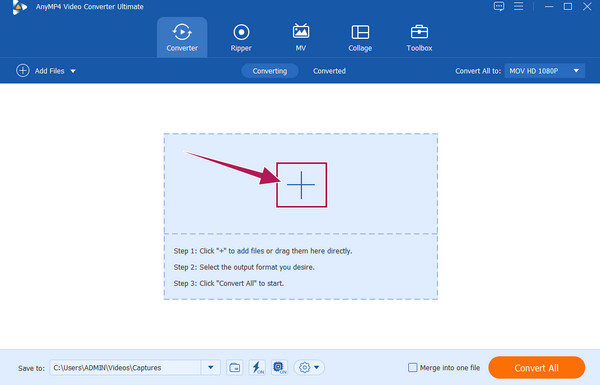
Přidat filtr k videím
Nyní klikněte na tlačítko star hůlkou pod nahraným videem pro přístup k filtrům. V novém okně přejděte na Efekt a filtr sekce. Poté vyberte ten správný z nabídky Filtry na pravé straně uživatelského rozhraní, a pokud chcete, můžete přejít na Základní efekt pro další nastavení. Poté, pokud chcete použít stejná nastavení a filtr na ostatní nahrané soubory, stiskněte Použít na kartu Vše a pak OK. A takto můžete na video umístit filtr.

Uložte filtrovaná videa
Konečně si teď můžete video uložit. Předtím se však ujistěte, že formát vašich výstupů ukazuje vaši potřebu. V opačném případě klepněte na Převést vše tlačítko pro uložení filtrovaných videí.
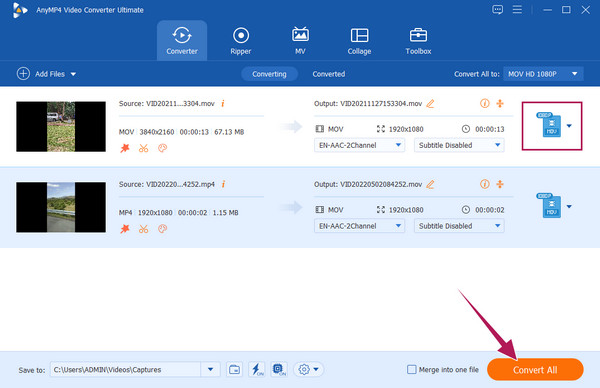
Druhý úžasný software, který si zaslouží váš čas, je tento Adobe Premiere Pro. Možná už o tomto softwaru něco víte, protože je to jeden z nejznámějších profesionálních nástrojů pro úpravu videa. A skutečnost, že jej používají profesionálové, bude znamenat, že střih videa posunete na vyšší úroveň. Proč ne? Premiere nabízí dobré filtry s pokročilými možnostmi, které změní vaše videa na mimořádnou úroveň. Pokud jste však začátečník, může být pro vás frustrující používat Premiere poprvé. Nicméně níže uvedené kroky vám umožní milovat ji, i když se s ní setkáte poprvé.
Jak umístit filtr na video v premiéře
Spusťte aplikaci Premiere Pro pomocí svého počítačového zařízení. Poté nejprve přidejte video soubor na časovou osu tohoto softwaru. Jakmile nahrajete video, musíte přidat filtr.
Jakmile bude video na časové ose, přejděte na Účinky Jídelní lístek. Odtud otevřete Lumetri vypadá složku. Uvidíte různé možnosti filtru, např Bleach Bypass, Filmové, Sépie, a více. Otevřete požadovanou možnost a poté ji přetáhněte na časovou osu a použijte ji na své video.
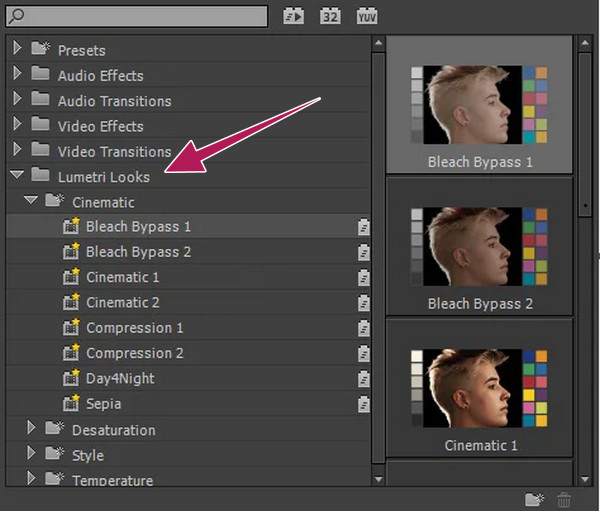
Poté se podívejte na video, abyste viděli, co ještě musíte použít. V opačném případě klepněte na Soubor kartu a pokračujte v uložení nového souboru videa.

Nyní pro váš iPhone jsme připravili pokyny pro nejlepší aplikaci, která vám pomůže umístit filtry do vašeho klipu, iMovie. Protože používáte iPhone, pravděpodobně máte představu o iMovie. Pokud tedy chcete použít svůj iPhone k nahrávání videoklipu a chcete použít filtry, musíte použít a vybrat možnosti filtru iMovie. Jak víte, tato fantastická aplikace je jedním z nejlepších zářezů iPhonů, pokud jde o úpravu videa. A obsahuje četné filtry, díky kterým budou vaše videa vypadat úžasně kromě efektů a dalších nástrojů, které má. Takže bez dalšího loučení se níže podíváme, jak vložit filtr do videa v iMovie.
Spusťte aplikaci iMovie a klepněte na Film po klepnutí na Vytvořit nový projekt Karta.
Nyní vyhledejte video z galerie a klepněte na něj. Poté klepněte na Vytvořit film kartu v dolní části obrazovky nahrajte video na časovou osu.
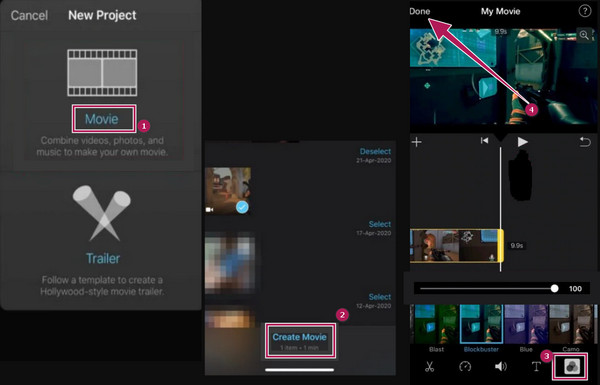
Další čtení:
Nejlepší způsoby přidávání filtrů do obrázků GIF s podrobnými kroky
Nejlepší způsoby, jak změnit rozlišení videa pro všechny platformy
Proč musím do videa přidat filtr krásy?
Jak je uvedeno v názvu, musíte přidat filtr krásy, abyste do svého videa přidali krásu, zejména do tváří lidí ve videu. Tento druh filtru je v dnešní době žádaným filtrem, který dává osobě ve videu sebevědomí ukázat se i bez make-upu.
Přispívá filtr k velikosti souboru videa?
Ano. Dodatečná velikost je však nevýznamná, protože filtry se dodávají pouze s malou velikostí prvku.
Mohu filtrovat 4K video?
Ano můžeš. Pomocí Video Converter Ultimate nebude použití filtru na 4K video nikdy problémem.
Abychom to zabalili, nyní můžete být kreativním tvůrcem videa. Tento článek ukazuje, jak na to umístění filtru na video je vaším odrazovým můstkem k tomu, abyste se stali profesionálním editorem videa. Tak na co čekáš? Začněte upravovat svá videa nyní s pomocí nejlepších nástrojů pro úpravy, které jsme vám představili! Pokud to tedy stále dostanete, Video Converter Ultimate je nejlepší volbou mezi nimi, pokud chcete multifunkční video editor.
Více Reading
5 úžasných způsobů, jak změnit rychlost videa na všech platformách
Jak změnit rychlost videa online, na počítači a iPhone? Máme pro vás pokrytí, pokud nám dovolíte ukázat vám ty nejlepší nástroje popsané v tomto článku.
4 osvědčené způsoby, jak kompetentně zpomalit video
Hledáte odpověď na to, jak efektivně dělat zpomalená videa? Kliknutím na tento příspěvek zobrazíte dnešní nejkompetentnější programy pro ovládání rychlosti videa
Jak přidat vodoznak do videa třemi nejjednoduššími způsoby
Pojďte si přečíst tento příspěvek o tom, jak snadno vodoznak videa. V tomto příspěvku jsou popsány tři nejjednodušší metody na různých platformách. Pro zobrazení klikněte sem.
Jak přidat obrázek do videa třemi jedinečnými způsoby
Narazili jste na problém při překrývání obrázků online? Potřebujete překrýt obrázek na video, ale nevíte jak na to? Klikněte na tento příspěvek a zjistěte, jak na to!